A Microsoft tem trabalhado para integrar e sincronizar o ecossistema Android com seu ecossistema Windows. Eles firmaram um parceria com a Samsung. Em seguida, lançou o aplicativo Phone Link (Link para Windows no Android), anteriormente conhecido como Your Phone Companion. Mais tarde, o Windows Subsystem para Android foi lançado para que você pudesse executar aplicativos Android diretamente no Windows PC. Com tanta coisa acontecendo, achamos que seria uma boa ideia fazer uma lista de todos os aplicativos do Windows para usuários do Android para ajudá-los a manter seus dados sincronizados nas duas plataformas.
Índice
1. Link para Windows e Phone Link
Um dos aplicativos mais importantes para usuários de Windows e Android são os aplicativos Link to Windows (Android) e Phone Link (Windows). Basta digitalizar o código QR do seu telefone Android que é exibido no seu computador Windows e agora você pode ligar, enviar mensagens e verificar as notificações do seu telefone diretamente no seu PC.
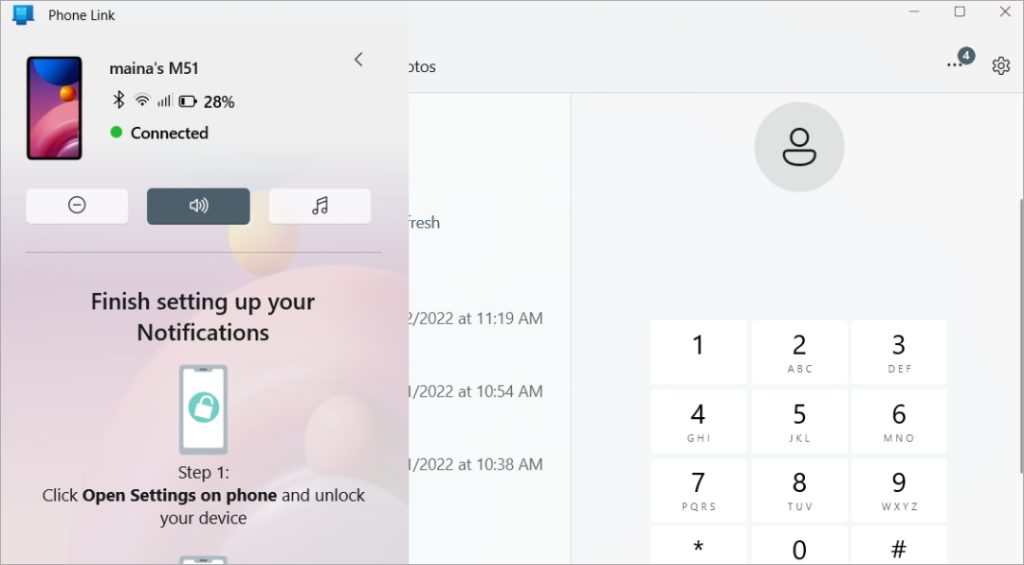
Outros recursos incluem acesso ao reprodutor de áudio para ouvir arquivos de áudio/mídia armazenados em seu telefone no PC, ativar/desativar o modo DND e visualizar imagens armazenadas no telefone.
Se você possui um telefone Samsung da série Galaxy S, também pode acessar os aplicativos instalados em seu telefone Android diretamente na tela do computador com Windows. O recurso está disponível apenas em modelos selecionados por enquanto. Isso também permite que você arraste e solte arquivos entre os dois dispositivos, pois agora você pode abrir aplicativos de armazenamento como Galeria e Gerenciador de arquivos.
Baixe Link para Windows (Android) e Link para telefone (Windows)
2. Microsoft To Do
Um dos melhores aplicativos de tarefas do momento, o Microsoft To Do faz tudo. Você pode criar tarefas, subtarefas, listas e grupos para criar projetos elaborados e codificá-los com cores. Você também pode adicionar notas, anexar arquivos e definir diferentes tipos de lembretes, como hora, data e local. E, finalmente, há suporte para linguagem natural e Cortana, é claro. A interface do usuário é bonita e funcional. Existem muitas dicas e recursos ocultos que você encontrará.
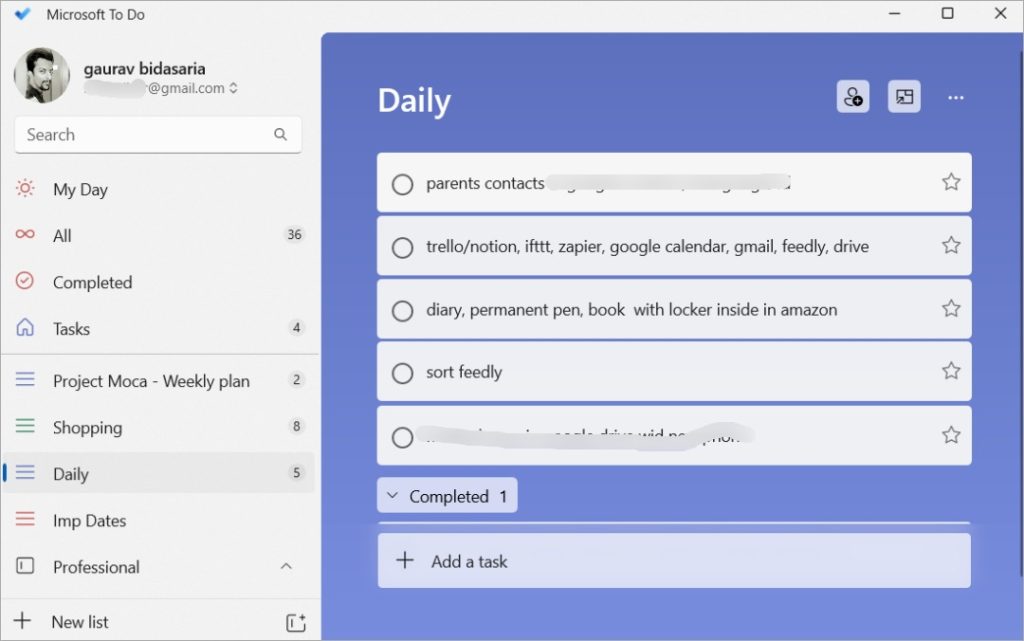
Por exemplo, você pode usar #hashtags em qualquer lugar do aplicativo. Agora, ao pesquisar por essa hashtag, você encontrará todas as tarefas, independentemente da lista a que pertencem. A pesquisa de tarefas já é poderosa, mas isso torna a vida mais fácil. A área de trabalho do Windows e o aplicativo da web são igualmente bons.
3. Microsoft Office
O padrão ouro dos aplicativos de escritório desde o surgimento da Internet. Muito antes de existir o conjunto de aplicativos do Google Drive, havia o Microsoft Office. Word, Excel, PowerPoint dispensa apresentações. Esses aplicativos estão disponíveis no Windows e no Android e sincronizam tudo o que você armazenou lá. Escrevi artigos inteiros no meu smartphone usando o Word.

A principal diferença entre o Office e o Drive é que o primeiro oferece muito mais controle e recursos. Este último adota uma abordagem de web e móvel primeiro com colaboração e facilidade de uso em mente. Embora o Office ofereça muitos recursos, tornando-o a escolha padrão para usuários profissionais e avançados.
4. Microsoft Launcher
Existem tantos lançadores incríveis disponíveis no mundo Android. Há o Nova, o Apex e o Microsoft Launcher. O Microsoft Launcher empalidece em comparação quando você procura personalizações extremas. Mas ele tem alguns bons truques na manga.
Um recurso interessante que você não encontrará em nenhum outro iniciador é a integração profunda com aplicativos MS. Pisque, pisque. Você pode acessar Sticky Notes que criou na área de trabalho do Windows diretamente na tela inicial do telefone Android. Basta deslizar para a direita para acessar todos os widgets. Não há aplicativo Android dedicado para Sticky Notes. Ele é integrado ao OneNote mobile para que você não possa adicionar widget em outro inicializador.
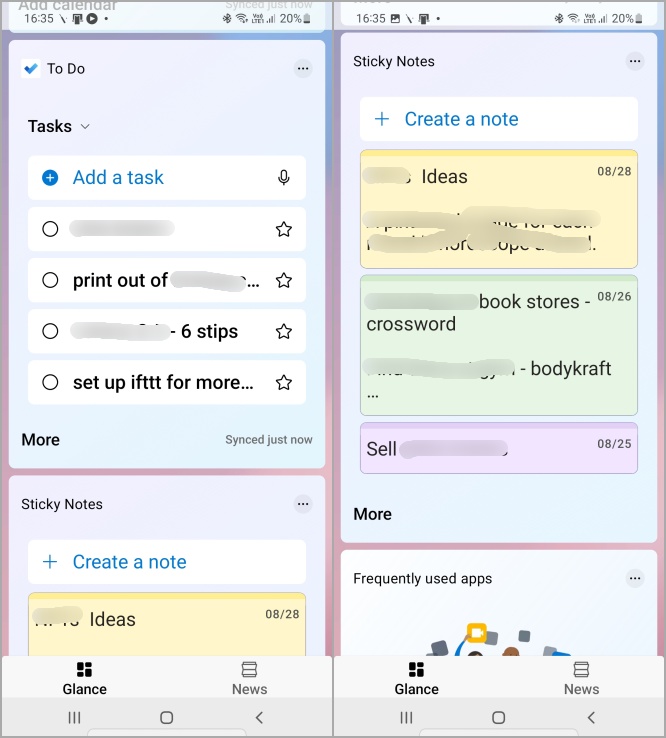
Outros recursos incluem sua dose diária de papéis de parede (o Bing é conhecido por liderar o espaço de pesquisa de imagens), suporte a gestos, escuro tema e muito mais. Infelizmente, a Timeline era um bom recurso que foi mal executado e teve que ser descontinuado.
5. Microsoft Lens
O Microsoft Office vem com um recurso de lente embutido, como você deve ter notado na captura de tela acima. E é muito bom para digitalizar documentos e imagens para PDF, Word, Excel, códigos QR, etc. Mas vale a pena ter o aplicativo Microsoft Lens em seu smartphone.
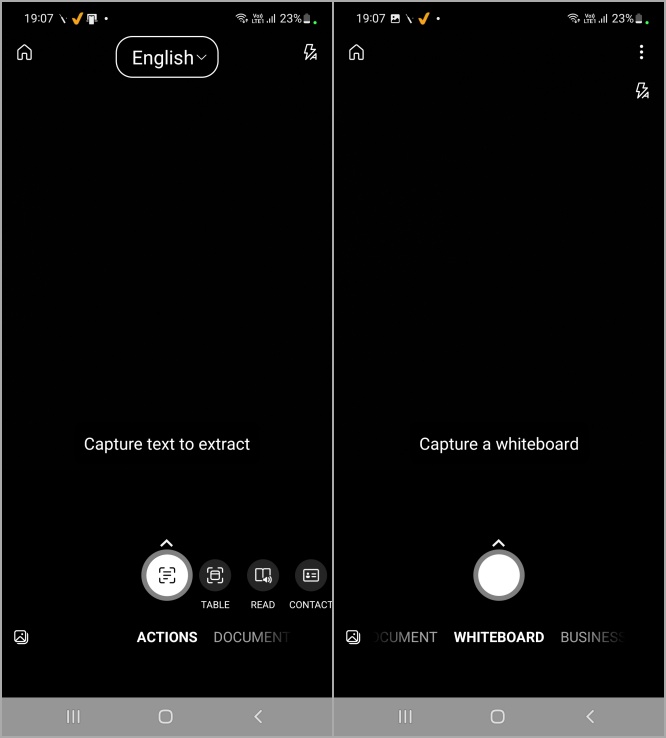
Isso porque oferece algumas funcionalidades adicionais de digitalização, como ler contatos ou cartões de visita, cartões de visita, digitalizar texto em diferentes idiomas, traduzir e depois lê-los em voz alta e, finalmente, o quadro branco que é super útil se você é aluno ou professor.
6. Microsoft 2FA
Não posso enfatizar a importância do 2FA ou da autenticação de dois fatores nos dias de hoje. Os hackers estão ficando cada vez mais sofisticados a cada dia e o 2FA adiciona uma camada adicional de proteção além de uma senha difícil de adivinhar e um ID de e-mail. Embora o Google Authenticator tenha dominado as paradas como sempre, Microsoft Authenticator oferece alguns recursos interessantes.
Você pode usá-lo para entrar em seu computador Windows sem digitar a senha. Basta aprovar a notificação enviada para o seu telefone e pronto. O aplicativo também gera um OTP que é atualizado a cada 30 segundos, que é o padrão em todos os aplicativos 2FA.
Finalmente, funciona como um gerenciador de senhas onde você também pode armazenar detalhes de pagamento, endereços e IDs verificados.
Observação: nenhum aplicativo autenticador permite fazer capturas de tela no aplicativo por motivos de segurança e privacidade. Portanto, verifique o link de download abaixo para ter uma ideia da IU.
Faça o download do Microsoft 2FA
7. Área de trabalho remota
A Microsoft também possui um aplicativo de área de trabalho remota que não é tão popular quanto alguns de seus outros aplicativos do Windows para usuários do Android. No entanto, não deixa de ser uma ferramenta importante para o seu arsenal.
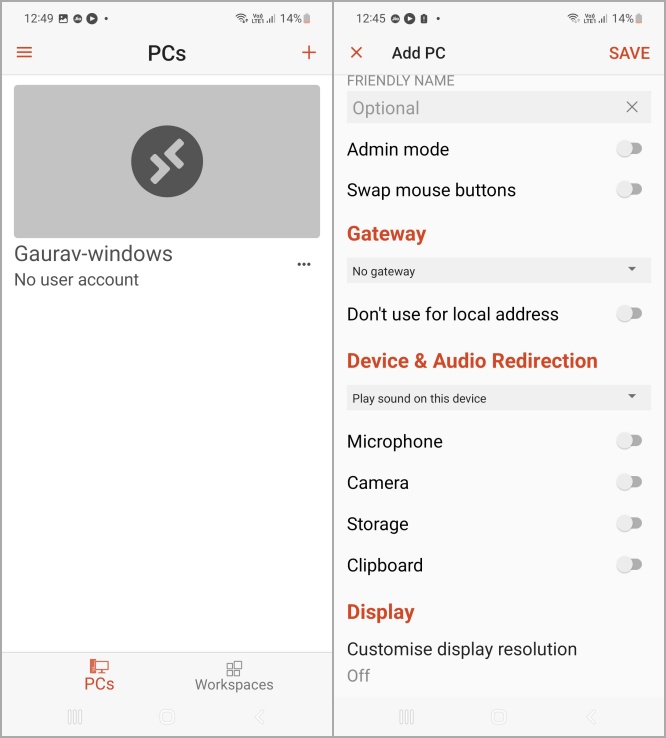
Depois de configurar seu computador com Windows, basta inserir o nome do host em nosso telefone Android no aplicativo Remote Desktop e você deve estar pronto. Você pode controlar o mouse, o microfone e a câmera e até a área de transferência remotamente. Útil para solucionar problemas ou quando você deseja mostrar no que está trabalhando.
Faça o download da área de trabalho remota
8. Navegador Edge
Por último, mas não menos importante, o navegador Edge é o substituto perfeito para o navegador Chrome lento e lento. Recentemente, comparei alguns dos melhores navegadores para Windows 10 e 11 e o Edge se saiu muito bem. Uma das razões pelas quais os usuários de Windows e Android devem usá-lo é porque ele sincroniza bem entre os dois dispositivos.
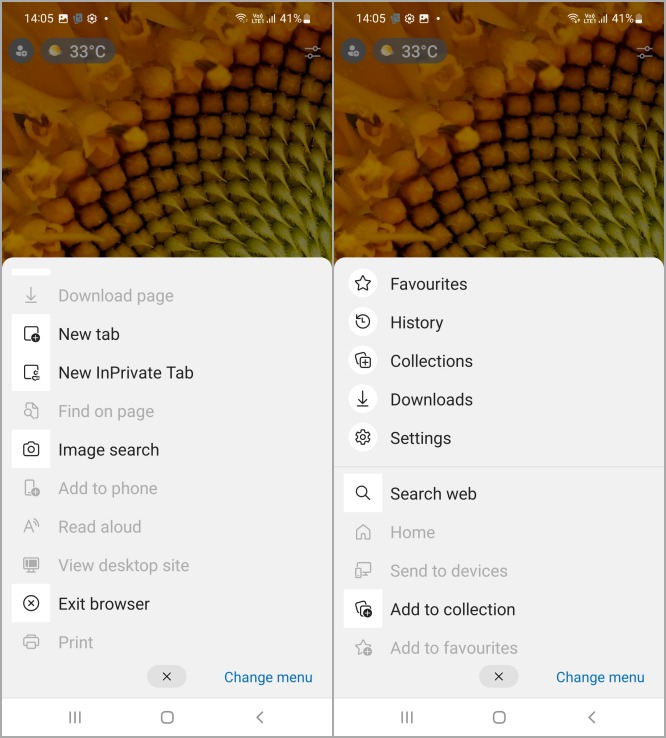
Você também pode continuar de onde parou de seu telefone em seu computador, o que torna a leitura de artigos divertida e fácil. Além dos recursos regulares, como modo escuro, bloqueador de anúncios que outros navegadores, exceto o Chrome, oferecem, sincronização, navegação anônima etc., o Edge também ajuda a encontrar ofertas e descontos durante as compras e sugere códigos de cupom para ajudar a economizar dinheiro.
Aplicativos do Windows para usuários do Android
À medida que o Windows continua a integrar o Android em seu ecossistema, continuamos a encontrar recursos que fazem parte de nossas vidas. É uma pena que o Windows Phone não tenha sido um sucesso, pois isso tornaria as coisas muito mais simples. Ainda assim, é bom ver que a Microsoft está prestando atenção e trabalhando para uma experiência de usuário desktop-móvel mais sincronizada.
A propósito, agora você pode sincronizar os dados da área de transferência entre o Windows e o Android. Saiba como.